La pantalla d'inici de Windows 8 i Windows 8.1 us permet fixar la drecera de l'aplicació d'escriptori per accedir-hi ràpidament. Després de fixar una drecera, la pantalla d'inici mostra un mosaic amb la icona de l'aplicació i el seu nom. A Windows 8.1, Microsoft ha millorat l’aspecte visual d’aquestes rajoles fent que el color de fons de les rajoles coincideixi amb el color predominant de la icona. L’únic que li falta a la pantalla d’inici és la possibilitat de canviar la icona de l’aplicació fixada. Vegem com es pot fer.
Per canviar la icona d'una aplicació fixada a la pantalla d'inici, heu de seguir aquestes senzilles instruccions:
- Obriu la pantalla d'inici i feu clic amb el botó dret a la icona de l'aplicació fixada.
- Al menú contextual, trieu el fitxer Obre la ubicació del fitxer article.
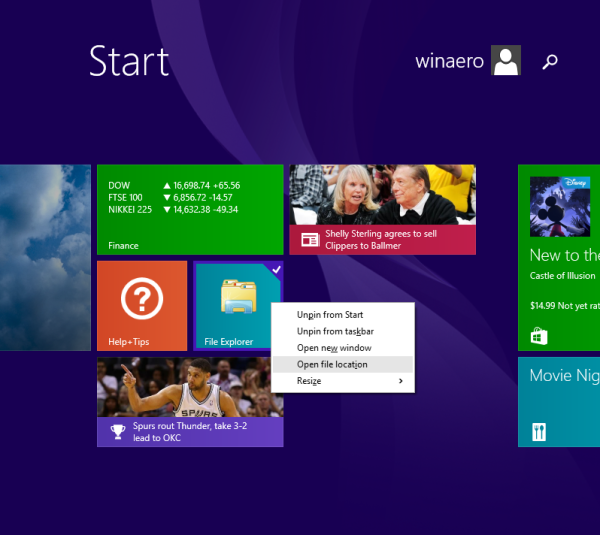
- A la pantalla s'obrirà una carpeta que conté la drecera de l'aplicació fixada. El fitxer de drecera de l'aplicació se seleccionarà de manera predeterminada.
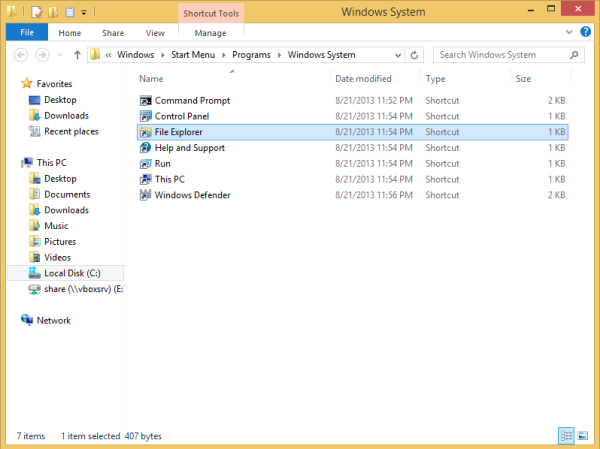
- Obriu les seves propietats i premeu el botó de la icona Canvia.
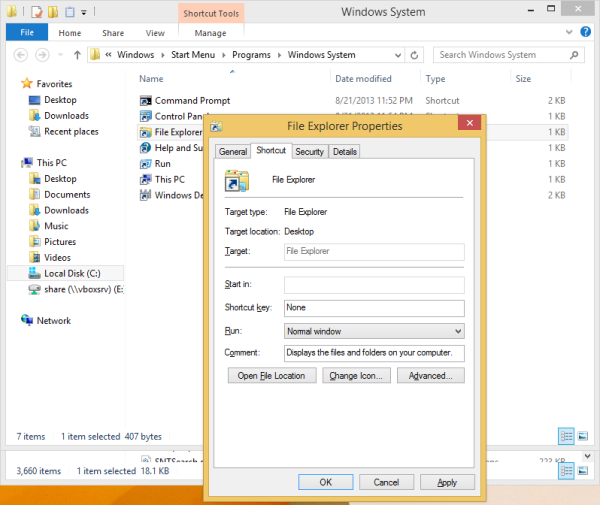
Trieu la icona que vulgueu.
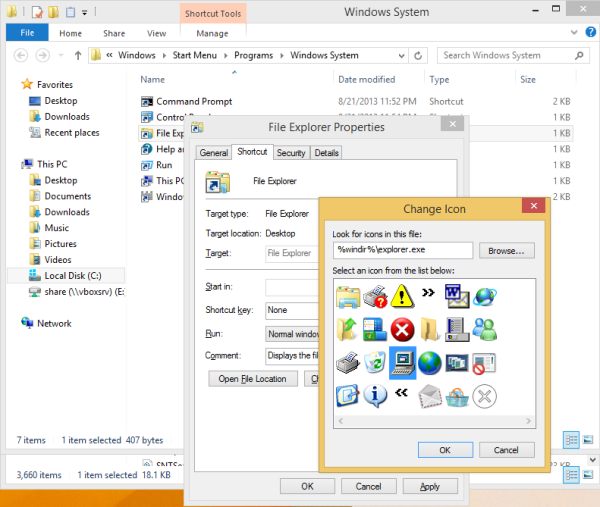
Consell: Podeu trobar bones icones als fitxers DLL del Windows, com ara C: windows system32 shell32.dll, C: windows system32 imageres.dll, C: windows system32 moricons.dll. L'últim conté icones molt antigues que s'utilitzaven a Windows 3.x. - Feu clic a Aplica i tanqueu la finestra Propietats.
Ara torneu a la pantalla d'inici. Veureu la nova icona que acabeu d’assignar.
![]()
Si no, podeu reinicieu l'intèrpret d'ordres de l'Explorer o bé reconstrueix la memòria cau d’icones .
Aquest truc funciona a Windows 8, Windows 8.1 i versions posteriors.









